Download YouTube-videoer på iPhone med denne genvej uden Jailbreak eller nogen apps
Miscellanea / / August 05, 2021
Download af youtube-videoer på iOS-enheder var altid en kompliceret opgave. Desuden skal du bruge en tredjepartsapp eller en onlinevideodownloader for at downloade en video. Men takket være den nye iOS 12-genvejsfunktion kan du downloade Youtube-videoer ved hjælp af disse enkle genveje. Det bedste er, at du ikke behøver at downloade nogen tredjepartsapp.
Før iOS 12 skal brugerne downloade en tredjepartsapp for at downloade youtube-videoer. Standard youtube-appen understøtter download, men du kan ikke dele den med andre. Imidlertid bringer iOS 12 en nem løsning til dette med sin nye genvejsapp. Med denne genvejsapp kan du downloade enhver youtube-video, du ønsker, uden jailbreak eller nogen apps.
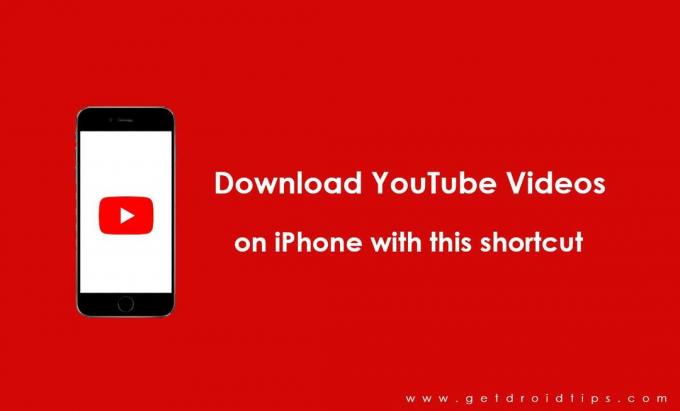
Det er også en af de sikreste måder at downloade youtube-videoer til iOS-brugere, da du ikke behøver at stole på tredjeparts downloadede apps og online-downloadtjenester. Med genveje kan du direkte downloade youtube-videoer i kamerarulle eller videoalbum. Desuden kan du også dele det med dine venner via airdrop.
Indholdsfortegnelse
-
1 Download YouTube-videoer på iPhone med denne genvej uden Jailbreak eller nogen apps
- 1.1 Tilføj "Download YouTube" -genvejen
- 1.2 Brug genvejen til at gemme YouTube-videoer
- 1.3 Se dine downloadede YouTube-videoer
- 2 Sådan fungerer denne genvej
Download YouTube-videoer på iPhone med denne genvej uden Jailbreak eller nogen apps
Følg denne enkle guide for blot at downloade Youtube-videoer på din iPhone uden at gøre andre komplicerede trin.
Tilføj "Download YouTube" -genvejen
Du kan manuelt oprette sådanne genveje med den indbyggede iOS 12. Du kan dog ikke finde disse genveje i fanen galleri, så længe du ikke opretter den. For at gøre tingene lettere for dig kan du nemt downloade denne genvej. Tak til Reddit-bruger Varoeldurr, som generøst delte denne genvej til iOS 12-brugere.
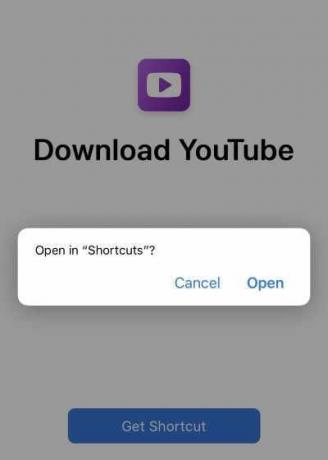
Bare tryk på downloadlinket nedenfor og klik på knappen "Få genvej", så er du færdig.
- Download link: Download YouTube-genvej
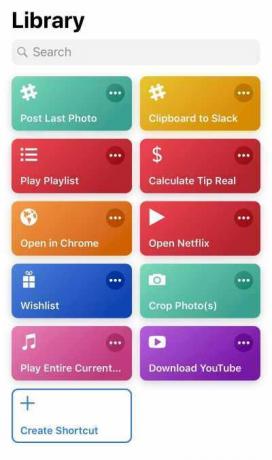
Derefter vil du kunne se denne genvej i dit genvejsbibliotek. Du kan også tvinge tryk på eller vælge ellipsikonet for at se indholdet af denne genvej.
Brug genvejen til at gemme YouTube-videoer
Da du har downloadet genvejen på din iPhone eller iPad, er det nu tid til at teste den. Hvis du har brugt genveje, vil du bemærke, at du ikke kan bruge denne genvej på samme måde som andre genveje fungerer. Denne genvej fungerer heller ikke med Siri og tilføjer en widget eller en genvejsside på startskærmen. Dette fungerer kun, når du i øjeblikket ser en youtube-video. Enten i youtube-appen eller på safari. For at få adgang til downloadfunktionen til genvejen skal du gå til deleknappen. Nogle almindelige måder at få adgang til deleknappen er:
- Chrome: Lodret ellips ved siden af URL-bjælken -> Del ikon
- Safari: Del ikon i nederste bjælke
- YouTube (når du browser): Lodret ellips ved siden af videoen -> Del -> Mere
- YouTube (når du er på video): Del under videoen -> Mere
Vælg genvejsindstillingen. Her vil du se de tilgængelige genveje.
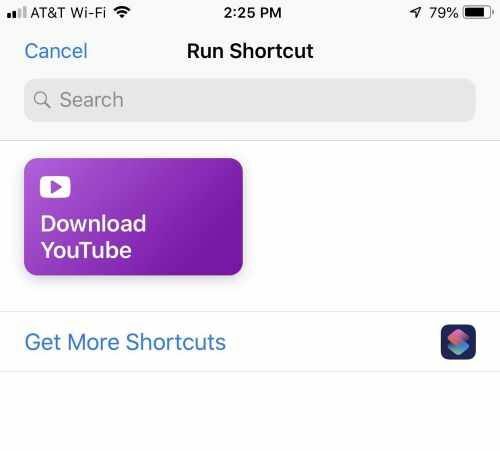
I afsnittet mere finder du indstillingen "download youtube". Vælg det, og lad det fungere for dig.
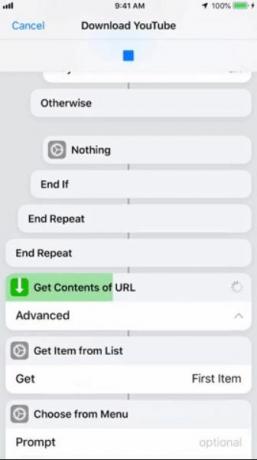
Vent et par minutter, og nyd genvejen, der arbejder i aktion. Det får indholdet af youtube-videoen og gemmer det i dit kamerarullealbum.
Se dine downloadede YouTube-videoer
Når downloadet er gennemført, kan du se videoen i dit galleri. For at gøre det skal du åbne galleri-appen, så vil du kunne se videoen i bunden. Hvis du ikke kan se videoen, skal du hurtigt gå til fanen Album og vælge videoer. Her kan du se videoen og også slette den.
Sådan fungerer denne genvej
Hvis du kan lide teknologi og fortsat interesserer dig for, hvordan den fungerer, vil du sandsynligvis undre dig over, hvordan denne genvej fungerer? Det ser ud til at magisk downloade youtube-videoer. Noget, som iPhone-brugere ikke har været i stand til i årevis.
Kort sagt, denne genvej pinger svardataene fra youtube API-opkald. Dette er de samme data, der produceres under videostreaming. Hendes h-genveje får adgang til download-URL'en for faktiske videoer og gemmer den i dit telefongalleri. Denne genvej vil være meget nyttig, hvis du ofte gemmer youtube-videoer til offlinevisning.
Rahul er en datalogistuderende med en massiv interesse inden for tekniske og kryptokurrencyemner. Han bruger det meste af sin tid på enten at skrive eller lytte til musik eller rejse på usynlige steder. Han mener, at chokolade er løsningen på alle hans problemer. Livet sker, og kaffe hjælper.



